تغییر رمز جیمیل (Gmail) و یا عوض کردن رمز جیمیل
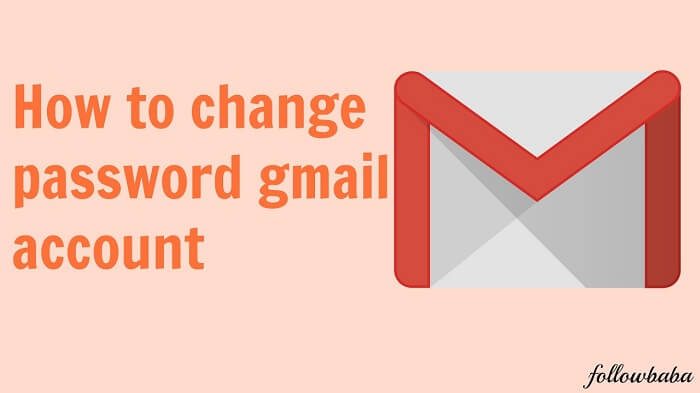
تغییر رمز جیمیل و یا عوض کردن رمز جیمیل بنا به صلاح دید شما در مواقعی که نیاز به تغییر رمز جیمیل دارید شما هر زمان که تمایل داشته باشید و بنا به هر دلیلی قادر به تغییر دادن رمز جیمیل خود خواهید بود. اگر با نحوه انجام این عمل آشنایی ندارید، نگران نباشید. در این مقاله قصد داریم تا به آموزش نحوه تغییر پسورد اکانت جیمیل (Gmail) یا گوگل بپردازیم. با موبایل کمک همراه باشید.
مقدمهای در رابطه با تغییر رمز جیمیل (Gmail) یا گوگل
این احتمال وجود دارد که هر کاربر اکانت جیمیل در برخی از شرایط تمایل داشته باشد تا رمز عبور حساب کاربری خود را تغییر دهد. به عنوان مثال تصور کنید که شما یک فعالیت مشکوک را در اکانت خود مشاهده کردهاید و حال تمایل دارید که نسبت به تغییر رمز جیمیل (Gmail) یا همان گوگل خود وارد عمل شوید. اگر با نحوه انجام این کار آشنایی ندارید، نگران نباشید. به منظور تغییر عوض کردن رمز جیمیل (Gmail) یا همان گوگل نیازی به طی کردن پروسه پیچیده وجود ندارد و این عمل به سادگی امکانپذیر است.
بیشتر بخوانید: تعمیرات موبایل
پیش از آغاز آموزش اصلی باید اشاره کنیم تغییر پسورد جیمیل (Gmail) تنها در شرایطی امکانپذیر است که شما رمز عبور فعالی اکانت خود را بدانید. در غیر این صورت باید از روش های دیگری که در مقاله “آموزش بازیابی اکانت جیمیل هک شده از طریق ریست کردن پسورد جیمیل“ شرح داده شده بودند به منظور ریست کردن رمز عبور اکانت خود استفاده کنید. بنابراین در این مقاله به آموزش نحوه تغییر پسورد اکانت جیمیل (Gmail) یا گوگل میپردازیم. چنانچه در رابطه با هر یک از بخشها و مراحل شرح داده شده نیاز به توضیحات بیشتری داشتید، میتوانید از طریق شمارههای موجود با کارشناسان موبایل کمک تماس حاصل کرده و از آنها راهنمایی دقیقتری بخواهید. با موبایل کمک همراه باشید.
آموزش عوض کردن رمز جیمیل (Gmail) یا گوگل
همانطور که پیش از این هم اشاره کردیم، تغییر گذرواژه جیمیل به هیچ وجه دشوار نبوده و نیاز سپری کردن مراحل پیچیده ندارد. برای انجام این کار مراحل زیر را طی کنید:
- با کلیک بر روی این قسمت به صفحه اکانت گوگل خود مراجعه کنید. اگر لازم به وارد کردن مشخصات فعلی اکانت شدید، این امر را انجام دهید.
- در بخش با عنوان Sign-in & security، بر روی گزینه Signing in to Google کلیک کنید.
- بر روی گزینه Password کلیک کنید.
- ممکن است در این مرحله از شما خواسته شود تا بار دیگر مشخصات اکانت گوگل خود را وارد و ساین این (Sign in) نمایید.
- رمز عبور یا همان پسورد جدیدتان را در فیلد ارائه شده وارد و بر روی گزینه Change Password کلیک کنید.
به همین سادگی قادر به تغییر رمز جیمیل (Gmail) یا گوگل خود میشوید. در نظر داشته باشید که اگر اکانت جیمیل شما در گوشی اندرویدیتان فعال باشد و سیستم عامل اندروید 5.1 آب نبات چوبی یا نسخههای بالاتر آن در دستگاه نصب باشند، تا 24 ساعت قادر به فکتوری ریست (Factory Reset) آن نخواهید بود.
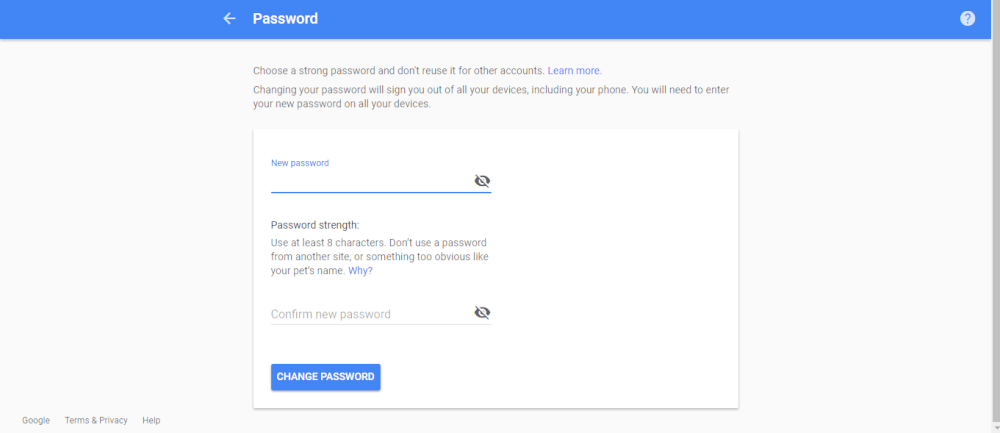
بیشتر بخوانید: تعمیرات ایفون
جمعبندی
همانطور که مشاهده کردید در این مقاله به آموزش نحوه تغییر رمز جیمیل (Gmail) یا همان اکانت گوگل پرداختیم. چنانچه در رابطه با هر یک از بخشها و مراحل شرح داده شده نیاز به توضیحات بیشتری داشتید، میتوانید از طریق شمارههای موجود با کارشناسان موبایل کمک تماس حاصل کرده و از آنها راهنمایی دقیقتری بخواهید.
بیشتر بخوانید:



















بله
پیدا کردن نی ایمیل
میخوام حەوز کنم
Hdudr
Hedieh moradi